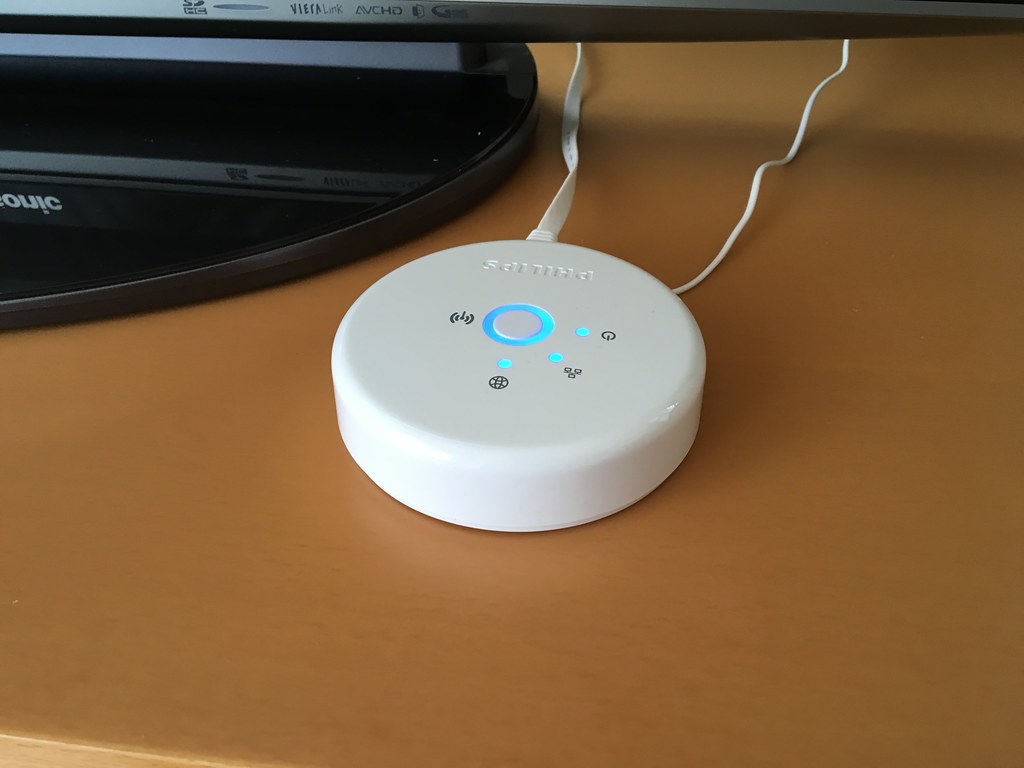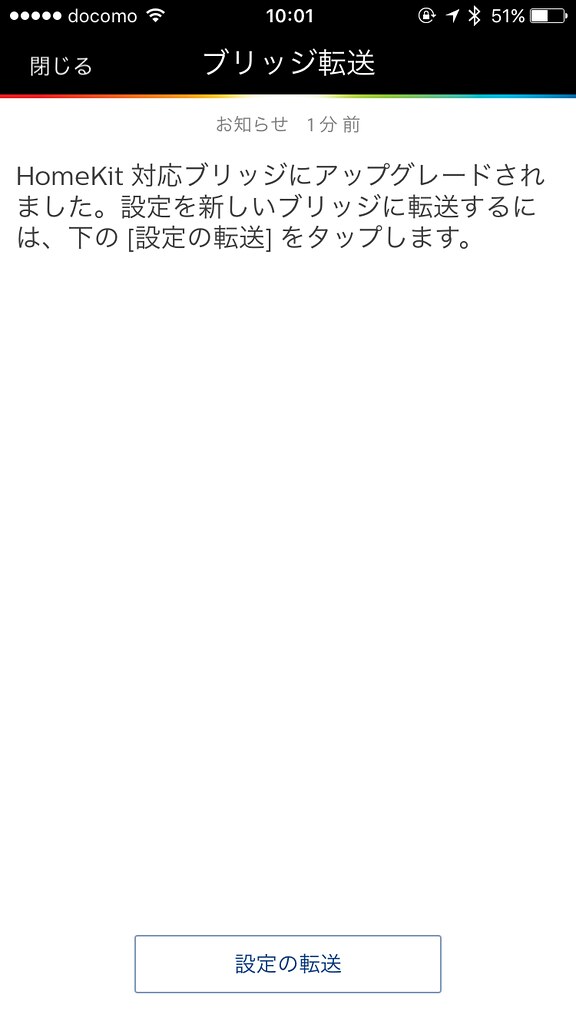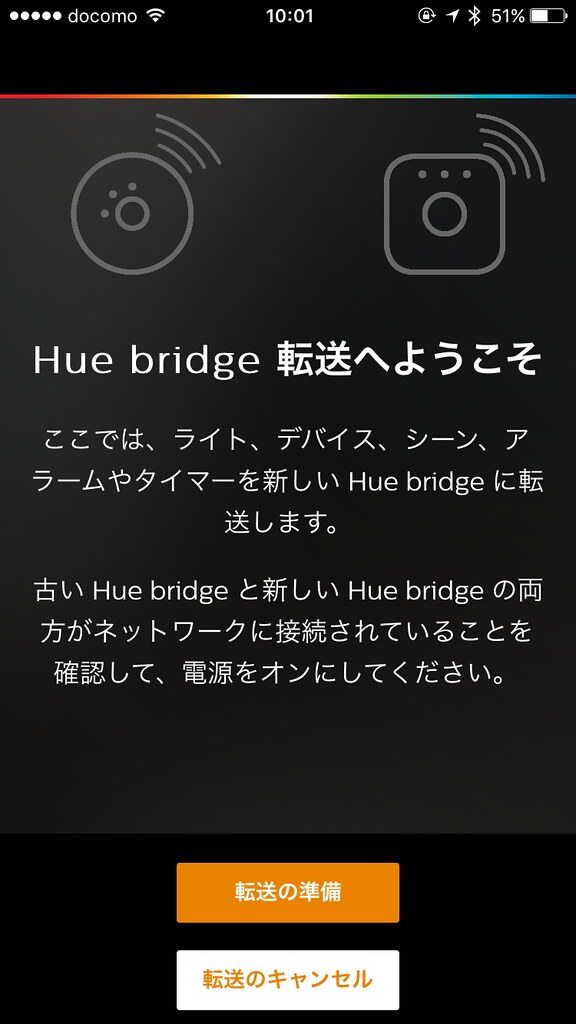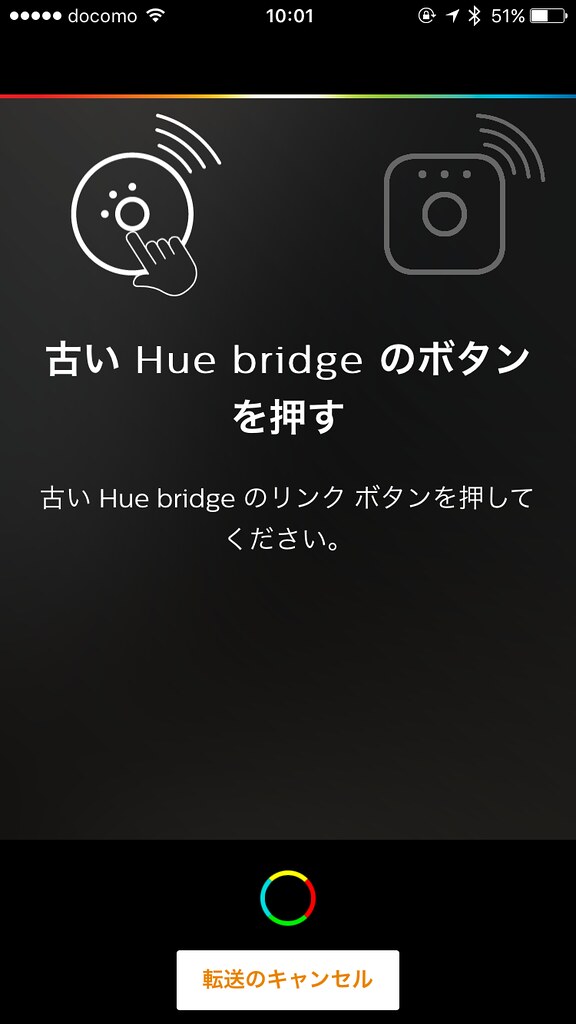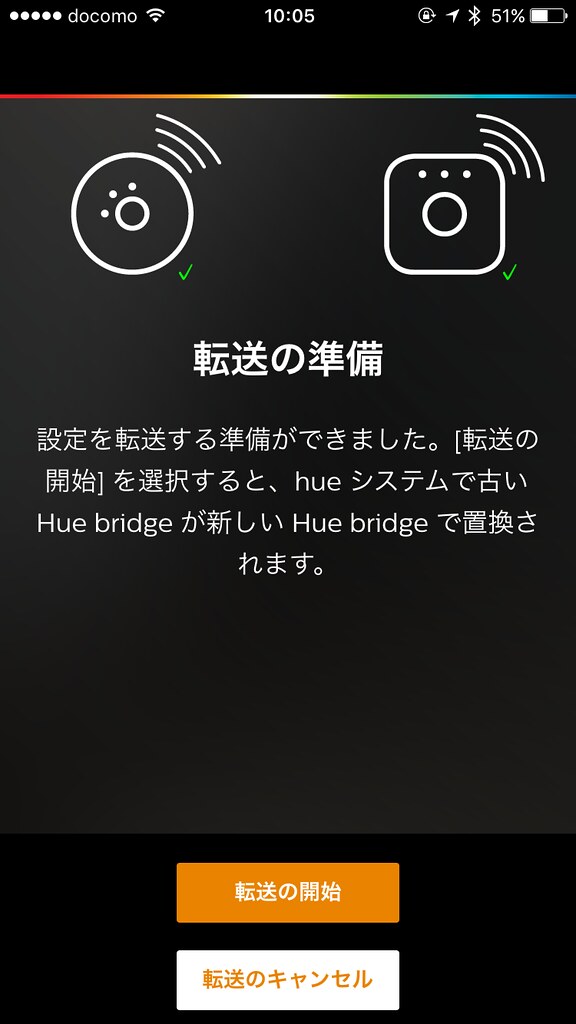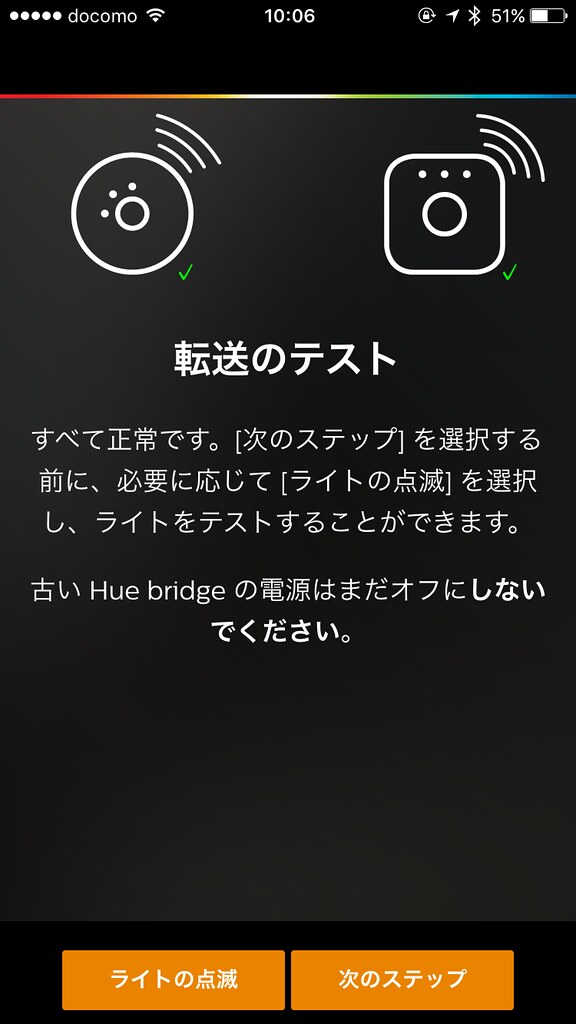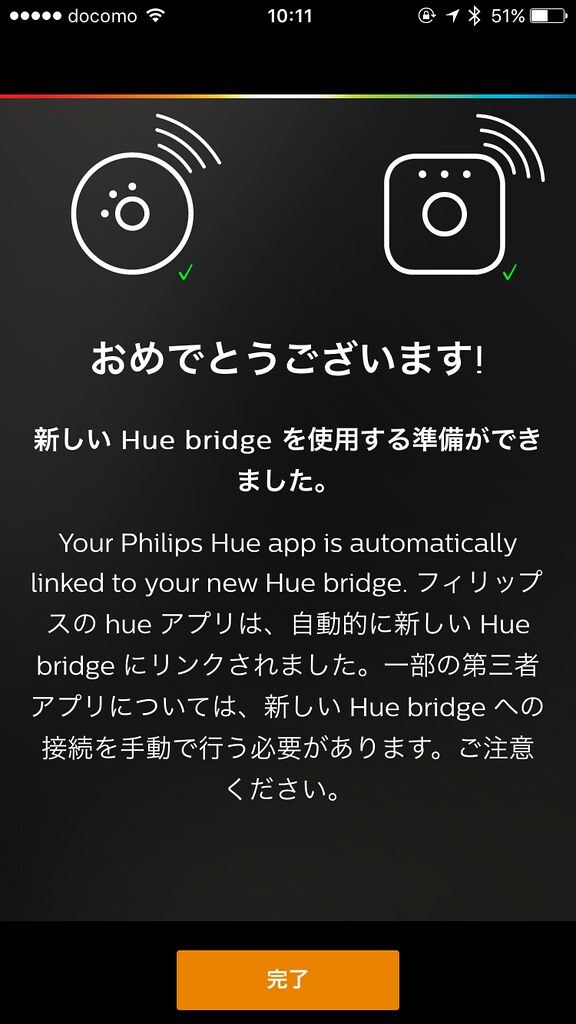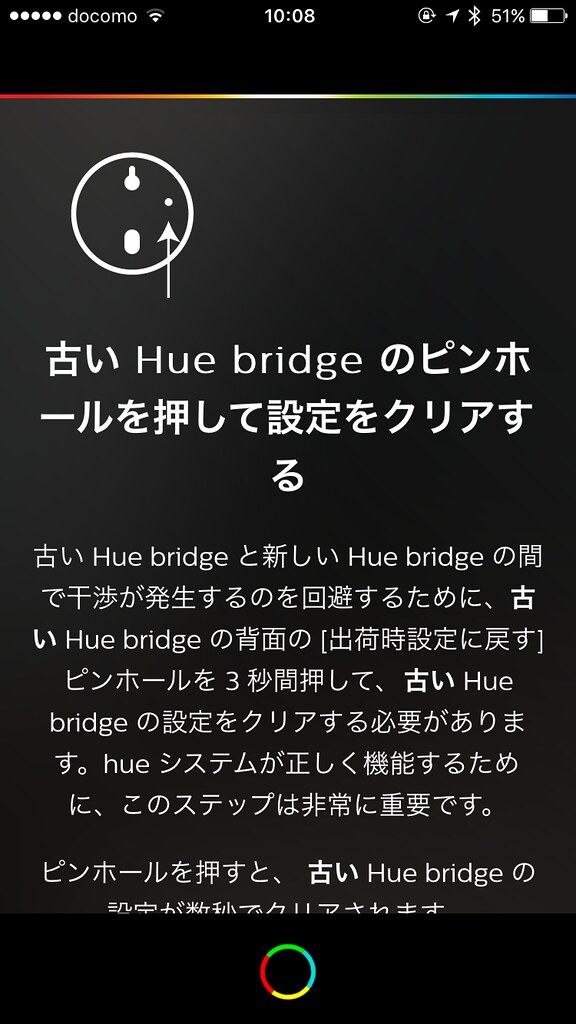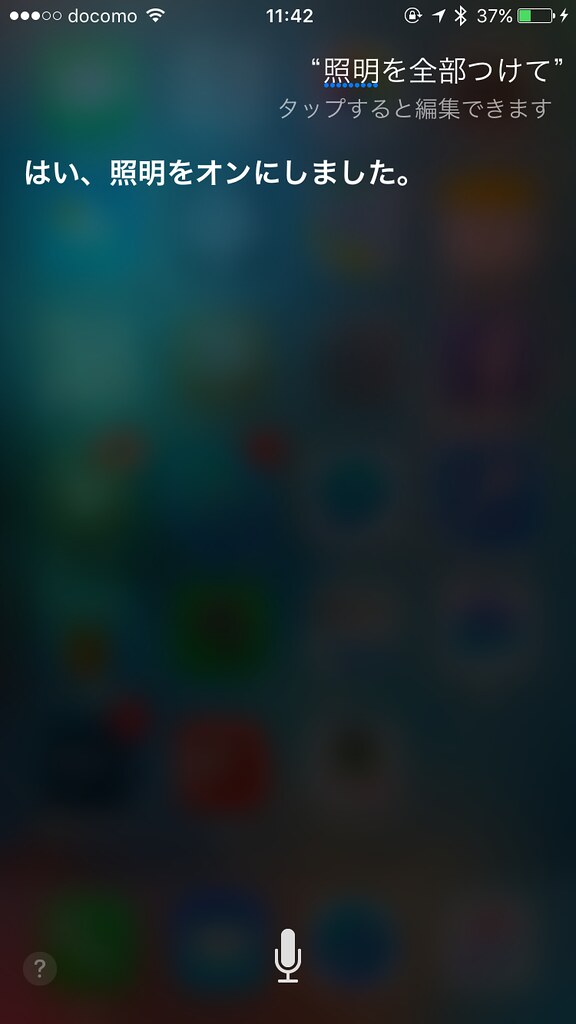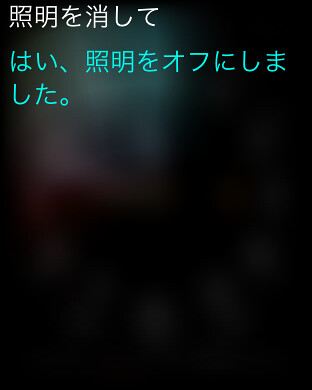スマホから照明の操作が可能な『Philips Hue』について、Siriからもオン・オフ操作ができるHomeKit対応のブリッジに切り替えました。
2014年にスマートリモコン『IRKit』が登場して以来、すっかり家電製品のリモート制御にハマりまくっています。
HomeKitは(アップルのセキュリティに関する要求水準が高いため)ソフトウェアだけでは対応できないようでハードウェア自体の買い替えが必要になります。
Philips Hueは照明のライトとそれをコントロールするブリッジに分かれます。HomeKit対応で切替えるのはブリッジのみで、ライトはそのまま利用できますが、シーンやランプの接続情報を引き継ぐ必要があります(手作業で設定し直す場合、以下の作業は不要)。
▼ こちらは旧型のブリッジです。
▼ こちらは新型のHomeKit対応ブリッジです。丸型から正方形になり、センターボタンが少し大きくなりました。
新旧両方とも同じネットワーク内で移行しますので、旧型も作業完了までそのまま接続した状態にしておきます。
▼ アプリを起動して新型ブリッジを接続すると、設定を転送するか案内がでますので「設定の転送」で切替作業を開始します。
▼ ガイドに従って旧型ブリッジのセンターボタンを押し、次にHomeKit対応ブリッジのセンターボタンを押します。ステップ・バイ・ステップですべて手順がガイドされますのでそれに従うだけで作業が完了するように設計されています。
▼ 転送の準備が完了したら「転送の開始」をタップします。
▼ 転送が完了するとテストできます。「ライトの点滅」をしてみて接続済みのライトが点滅すれば移行作業は成功です。
▼ 最後に新旧のブリッジが競合しないように旧型を工場出荷状態に戻すため裏面のリセットボタンを押すよう指示されます。
▼ 裏側のリセットボタンを押します。SIMイジェクトピンや爪楊枝などの方がよいのかも。
これで移行作業は全て完了しました。旧型ブリッジは使用する予定がないのでとりあえず電源、LANケーブルを外しました。
▼ 続けてSiriから操作するための設定を行います。登録済みシーンやランプのどれを覚えさせるかを指定するだけです。
▼ いよいよ、その時は来ました。
すげぇ、感動。
▼ 今度はApple Watchから消してみます。
おおおおぉぉ・・・・これまた感動。
やっぱり日本語で操作できるっていいですね。結構いろんな言い回しでもある程度理解してくれるから非常に楽。Amazon Echoのようにウェイクワードの常時スタンバイではないものの、Alexaではわたしの英語力だと簡単な英語も認識してくれないことあるし。
悩みのタネは家族が使う場所に設置して、壁面スイッチでオフにされてしまうとSiri(もちろんAlexaも)からは制御できなくなること。
まだまだ課題は多いのですが未来を感じます。
Philips Hue gen 2 – Philips Lighting B.V.
Philips Hue gen 1 – Philips Consumer Lifestyle, B.V.